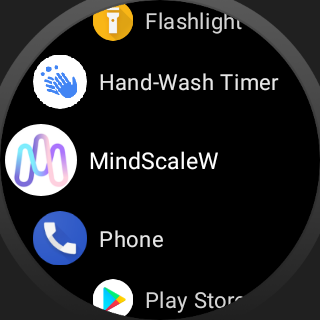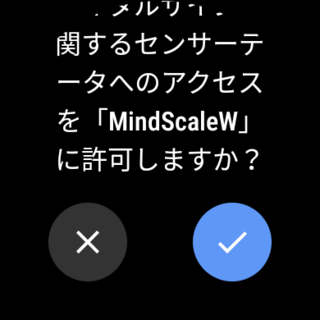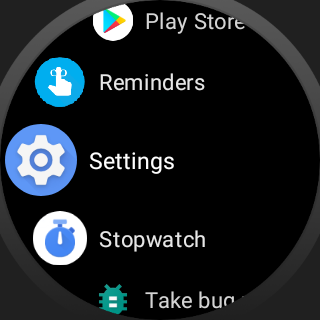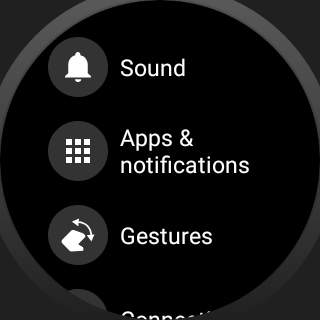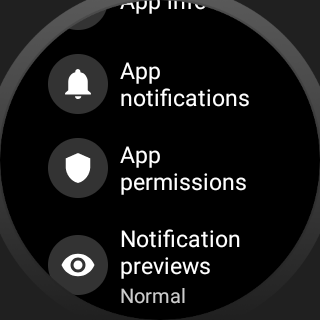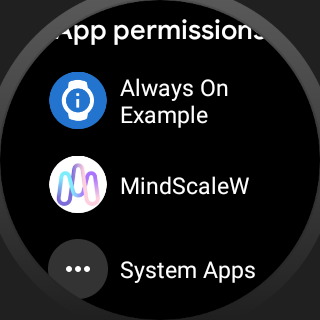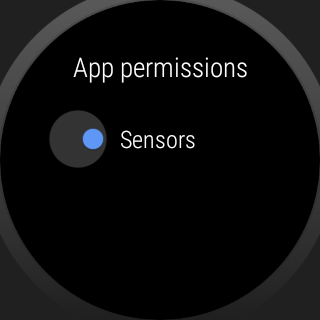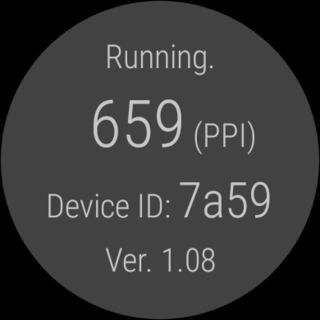Difference between revisions of "Google Watch App Manual"
From Yume Cloud
(→MindScaleW マニュアル) |
(→使用方法) |
||
| (26 intermediate revisions by 2 users not shown) | |||
| Line 1: | Line 1: | ||
= MindScaleW マニュアル = | = MindScaleW マニュアル = | ||
| + | |||
| + | == MindScaleW とは == | ||
| + | |||
| + | [[File:Screen Shot 2021-03-19 at 5.16.06 PM.png|800px]] | ||
| + | |||
| + | * MindScaleWは、Wear OS (アンドロイドウォッチ)用アプリケーションです。 | ||
| + | * リアルタイムに脈拍からPPIを測定してAndroidまたはiPhoneにデータを送信します。 | ||
| + | * スマートフォンに送られたデータはMindScaleサーバーに自動的に送信されます。 | ||
| + | |||
| + | |||
| + | == アプリケーションの起動 == | ||
| + | |||
| + | [[File:MindScaleW.png|320px]] | ||
| + | |||
| + | * アプリケーションメニューから MindScaleWを選択し起動します。 | ||
| + | |||
| + | |||
| + | == 初期設定 == | ||
| + | |||
| + | |||
| + | === センサー使用の許可 === | ||
| + | |||
| + | [[File:Mindscale107 1.png|320px]] [[File:Mindscale107 2.png|320px]] | ||
| + | |||
| + | * インストール後、はじめてMindScaleWを起動するとセンサーへのアクセスの許可を求めてきますので許可します。 | ||
| + | |||
| + | |||
| + | === 自動でセンサー使用の許可ができなかった場合 === | ||
| + | |||
| + | * もし自動でセンサーの使用が許可できなかった場合は以下の手順でセンサーの使用を許可します。 | ||
[[File:Mindscalewmanual001.png|320px]] | [[File:Mindscalewmanual001.png|320px]] | ||
| Line 5: | Line 35: | ||
* Settingを開きます。 | * Settingを開きます。 | ||
| − | [[File:Mindscalewmanual002.png|320px]] | + | [[File:Mindscalewmanual002.png|320px]] [[File:Mindscalewmanual003.png|320px]] |
* 設定画面をスクロールさせ、App permissions を探します。 | * 設定画面をスクロールさせ、App permissions を探します。 | ||
| − | |||
| − | |||
| − | |||
* App permissions を開きます。 | * App permissions を開きます。 | ||
| − | [[File:Mindscalewmanual004.png|320px]] | + | [[File:Mindscalewmanual004.png|320px]] [[File:Mindscalewmanual005.png|320px]] |
* アプリケーション一覧から MindScaleW を選択します。 | * アプリケーション一覧から MindScaleW を選択します。 | ||
| − | |||
| − | |||
| − | |||
* センサーをONにします。 | * センサーをONにします。 | ||
| − | |||
| − | + | == 使用方法 == | |
| − | [[File: | + | [[File:ScreenW01.png|320px]] |
| − | + | * 初期設定が終わるとMindScaleWが起動します。 | |
| − | + | * スマホアプリと連携させる場合は"Device ID"をスマホアプリに設定してください。 | |
| − | * | + | |
* 中央の数字はリアルタイムに測定されたPPIデータです。 | * 中央の数字はリアルタイムに測定されたPPIデータです。 | ||
| − | * | + | * アプリケーション画面を右にスワイプするとアプリケーションを終了します。 |
| − | * | + | |
| + | == 使用上の注意事項 == | ||
| + | |||
| + | * アンドロイドフォンと使う場合はアンドロイド側で Wear OS をインストールし、Wear OSとペアリングした状態で使ってください。 | ||
| + | * iPhoneで使用する場合は Wear OS をインストールしない状態でも使用できます。(ペアリングも必要ありません) | ||
| + | * 測定中はできるだけ動かないようにしてください。動くと正確に測定できません。 | ||
Latest revision as of 16:57, 21 April 2021
Contents
MindScaleW マニュアル
MindScaleW とは
- MindScaleWは、Wear OS (アンドロイドウォッチ)用アプリケーションです。
- リアルタイムに脈拍からPPIを測定してAndroidまたはiPhoneにデータを送信します。
- スマートフォンに送られたデータはMindScaleサーバーに自動的に送信されます。
アプリケーションの起動
- アプリケーションメニューから MindScaleWを選択し起動します。
初期設定
センサー使用の許可
- インストール後、はじめてMindScaleWを起動するとセンサーへのアクセスの許可を求めてきますので許可します。
自動でセンサー使用の許可ができなかった場合
- もし自動でセンサーの使用が許可できなかった場合は以下の手順でセンサーの使用を許可します。
- Settingを開きます。
- 設定画面をスクロールさせ、App permissions を探します。
- App permissions を開きます。
- アプリケーション一覧から MindScaleW を選択します。
- センサーをONにします。
使用方法
- 初期設定が終わるとMindScaleWが起動します。
- スマホアプリと連携させる場合は"Device ID"をスマホアプリに設定してください。
- 中央の数字はリアルタイムに測定されたPPIデータです。
- アプリケーション画面を右にスワイプするとアプリケーションを終了します。
使用上の注意事項
- アンドロイドフォンと使う場合はアンドロイド側で Wear OS をインストールし、Wear OSとペアリングした状態で使ってください。
- iPhoneで使用する場合は Wear OS をインストールしない状態でも使用できます。(ペアリングも必要ありません)
- 測定中はできるだけ動かないようにしてください。動くと正確に測定できません。